
Un perfil es un grupo guardado de configuraciones de red. Los perfiles se muestran en la Lista de perfiles. Los perfiles son de utilidad cuando cambia de una red inalámbrica a otra. Puede configurar un perfil distinto para cada red inalámbrica. La configuración de los perfiles incluye el nombre de la red (SSID), el modo de operación y las opciones de seguridad.
Se crea un perfil cuando se establece conexión con una red inalámbrica.
El Asistente de gestión de perfiles le guía a través de los pasos necesarios para la conexión a la red inalámbrica. Al finalizar, se guarda el perfil y se agrega a la Lista de perfiles. Debido a que se guardan las opciones inalámbricas, la siguiente vez que se encuentra dentro del alcance de esta red, se establece conexión de forma automática.
La lista de perfiles muestra los perfiles existentes. Cuando se encuentra dentro del rango de una red inalámbrica, Intel PROSet/Wireless explora la lista de perfiles para ver si existe uno que coincide. Si se encuentra un perfil coincidente, se establece conexión a la red automáticamente.

Los iconos de estado de los perfiles de red indican si el adaptador está asociado a una red, el modo de operación que se utiliza y si está activada la codificación de seguridad. Estos iconos se muestran junto al nombre del perfil en la lista de perfiles.
Nombre |
Descripción |
|
Los perfiles son configuraciones de red, las cuales permiten que el adaptador inalámbrico se conecte a un punto de acceso de red (modo de Infraestructura) o a un equipo (modo ad hoc o entre dispositivos) que no utiliza un punto de acceso. |
||
Nombre de la red |
Nombre de la red inalámbrica (SSID) o sistema. |
|
Iconos de conexión - Los iconos de estado del perfil de red indican los distintos estados de conexión del adaptador a una red inalámbrica, el modo de operación que se utiliza y si se utiliza seguridad de red. |
||
Círculo azul: El adaptador inalámbrico está asociado a un punto de acceso o equipo (modo ad hoc). Si un perfil tiene activadas la seguridad 802.1x, quiere decir que el adaptador está asociado y autenticado. |
||
|
Indica un modo (de infraestructura) de Red. |
|
|
Indica modo Entre dispositivos (ad hoc). |
|
Indica un perfil de Administrador. |
||
|
La red inalámbrica utiliza codificación de Seguridad. |
|
Flechas
|
Utilice las flechas para colocar los perfiles en el orden preferido para la conexión automática.
|
|
Conectar |
Conecta el perfil seleccionado a la red inalámbrica. |
|
Creación de un perfil con el Asistente de perfiles. Consulte Creación de un perfil nuevo, si desea más información. |
||
Suprime el perfil seleccionado de la lista de perfiles. Consulte Eliminar un perfil, si desea más información. |
||
Cambia el contenido de un perfil existente. También puede hacer doble clic en un perfil de la lista de perfiles para modificarlo. Consulte Editar un perfil existente, si desea más información. |
||
|
Importar y exportar: Importar y exportar los perfiles basados en el usuario y de la lista de perfiles. Los perfiles inalámbricos pueden importarse automáticamente en la lista de perfiles. Consulte Importación y exportación de perfiles, si desea más información. |
|
Cerrar |
Cierra la ventana de gestión de perfiles. |
|
Cuando se encuentra dentro del alcance de una red inalámbrica que tiene un perfil coincidente, se establece conexión con esa red automáticamente. Si también se encuentra dentro del alcance de una red con un perfil de menor prioridad, puede forzar la conexión a dicho perfil. Esto se logra desde Intel PROSet/Wireless o desde el Icono de barra de tareas.
Establezca conexión manual con un perfil mediante Intel PROSet/Wireless
Establezca conexión manual con un perfil mediante la Barra de tareas
Seleccione una red en la lista Redes inalámbricas. Haga clic en Conectar. El Asistente de creación de perfiles inalámbricos le guía por los pasos necesarios para crear un perfil y establecer conexión con la red. Durante este proceso, el Asistente intenta detectar las opciones de seguridad más adecuadas.
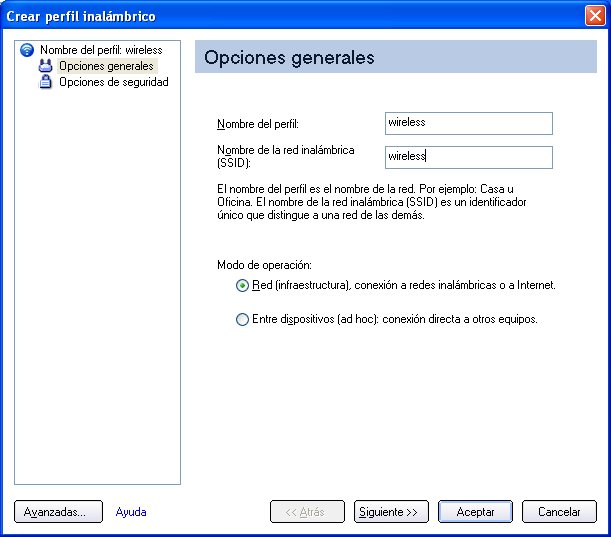
Para crear un perfil nuevo y conectarse a una red inalámbrica:
Nombre |
Descripción |
Nombre del perfil de red inalámbrica. Cuando configura una red inalámbrica que se ha seleccionado de la Lista de redes inalámbricas, el nombre del perfil es el mismo que el Nombre de la red inalámbrica (SSID). Este nombre puede personalizarse o cambiarse por uno más descriptivo. Ejemplos: Red de la oficina, Red en casa de Juan, Red de la Empresa ABC |
|
Nombre del punto de acceso de red inalámbrica utilizado por el adaptador inalámbrico para establecer conexión. El SSID debe coincidir exactamente con el nombre del punto de acceso inalámbrico. Hace distinción de mayúsculas y minúsculas. Cuando configura una red inalámbrica que se ha seleccionado de la Lista de redes inalámbricas, el SSID se toma de la lista de redes inalámbricas. No puede ni debe cambiarlo. SSID en blanco: Si el adaptador inalámbrico recibe un nombre de red (SSID) en blanco de un punto de acceso dudoso, se muestra el texto <no se difunde SSID> en la Lista de redes disponibles. Especifique el SSID del punto de acceso. Después de la conexión, se pueden ver tanto el SSID en blanco como el SSID asociado en la lista de redes disponibles. |
|
Red (Infraestructura): Establece conexión con un punto de acceso. Una red de infraestructura consiste de uno o más puntos de acceso en uno o más equipos con adaptadores inalámbricos. Este tipo de conexión es el que se utiliza en redes domésticas y empresariales, hoteles y otras áreas, para brindar acceso a la red y/o a Internet. Entre dispositivos (ad hoc) Conexión directa a otros sistemas en una red inalámbrica ad hoc. Este tipo de conexión es útil para las conexiones solamente entre dos o más equipos. No provee acceso a recursos de red o Internet. |
|
Avanzadas |
Haga clic en Avanzadas para ir a las Opciones avanzadas. Opciones avanzadas le permite definir opciones de conexión automática o importación automática, iniciar una aplicación, definir una contraseña de perfil o especificar una dirección de punto de acceso determinado para la conexión del adaptador (punto de acceso obligatorio). Consulte Opciones avanzadas, si desea más información. |
Siguiente |
Prosiga a la página Opciones de seguridad. |
Aceptar |
Finaliza la creación del nuevo perfil con la configuración actual. |
Cancelar |
Cierra el Asistente de perfil y cancela los cambios hechos. |
Ayuda |
Proporciona información de ayuda de esta página. |
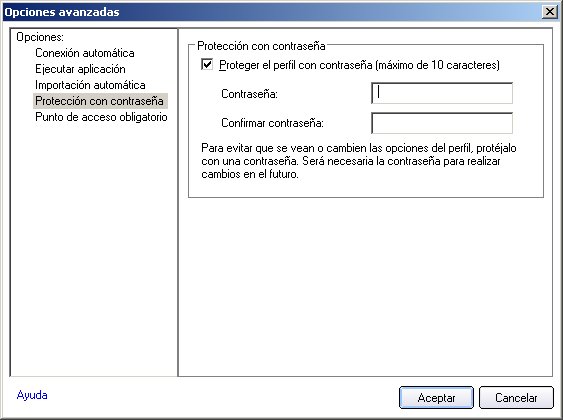
Nombre |
Descripción |
Automática (opción predeterminada): Seleccione esta opción para hacer que Intel(R) PROSet/Wireless establezca conexión automática con este perfil cuando está dentro del rango. A petición: Seleccione esta opción para impedir la conexión automática de un perfil cuando la red está dentro del rango. Por ejemplo, si hay un costo por una conexión inalámbrica y el usuario no deseaba establecer una conexión automática cuando está dentro del rango. Para establecer conexión con la red:
|
|
Permite a un administrador de red mover fácilmente el perfil seleccionado a otros equipos. Cuando el archivo exportado se coloca en el directorio Inalámbrico\Importación automática de otro equipo, Intel PROSet/Wireless importa automáticamente el perfil. |
|
Punto de acceso obligatorio: Obliga al adaptador inalámbrico a establecer conexión con un punto de acceso mediante una dirección MAC específica. Introduzca la dirección MAC del punto de acceso (BSSID); 48 bits, 12 dígitos hexadecimales. Por ejemplo, 00:06:25:0E:9D:84. Esta función no está disponible cuando se usa el modo de operación ad hoc. Borrar: Borra la dirección actual. |
|
|
|
Inicia automáticamente un archivo por lotes, un archivo ejecutable o un guión siempre que el usuario establece conexión con el perfil. Por ejemplo, inicia automáticamente una sesión de Red privada virtual (VPN) siempre que el usuario establece conexión con una red inalámbrica.
|
|
Aceptar |
Cierra y guarda la configuración. |
Cancelar |
Cierra y cancela los cambios. |
Ayuda |
Información de ayuda de esta página. |
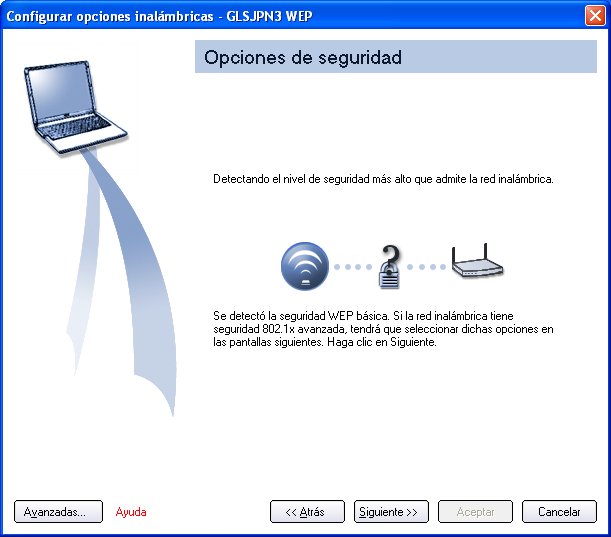
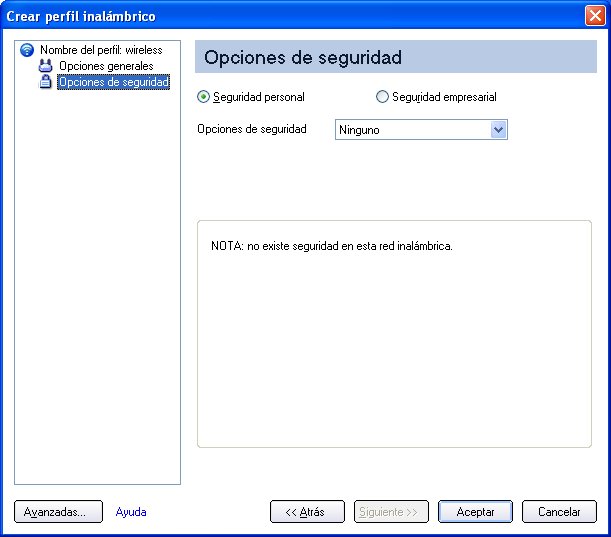
Para editar un perfil existente:
Para eliminar un perfil:
Si aún está conectado a la red:
Para proteger un perfil existente con contraseña:
Le permite exportar e importar perfiles basados en el usuario de la Lista de perfiles. Los perfiles inalámbricos pueden importarse automáticamente en la lista de perfiles.
NOTA: Para exportar perfiles de administrador, consulte Paquetes de administrador, si desea más información.
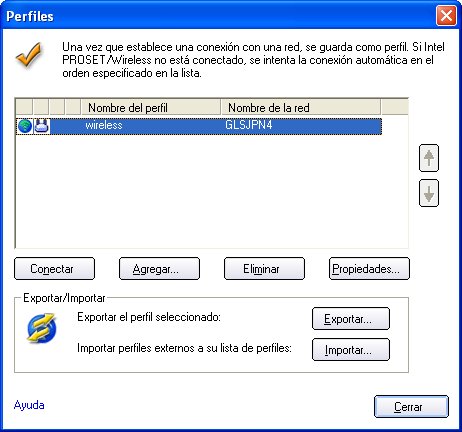

Para seleccionar múltiples perfiles:
Para importar perfiles manualmente:
Un administrador puede definir perfiles que se vayan a importar automáticamente a la Lista de perfiles. Intel PROSet/Wireless supervisa la carpeta de importación del disco duro para ubicar los archivos de perfiles nuevos. Sólo los perfiles que tienen activada la opción Activar la importación automática en la página Opciones avanzadas pueden importarse de forma automática. Si ya existe un perfil con el mismo nombre en la Lista de perfiles, recibe notificación para que rechace o acepte el perfil importado. Si la acepta, se reemplaza el perfil existente.
Todos los perfiles importados basados en usuarios se colocan al final de la Lista de perfiles.
Importa y exporta automáticamente perfiles basados en el usuario y protegidos con contraseña a sistemas remotos. Si un perfil tiene protección con contraseña, debe especificarse la contraseña asignada antes de que pueda editarse. Consulte Configuración de una contraseña de perfil, si desea más información.
Volver a Contenidos
Marcas comerciales y cláusula de exención de la responsabilidad